¿Cómo Convertir HLG a Rec 709 Davinci Resolve 19?
¡Si estás trabajando con vídeo HDR en HLG y necesitas convertirlo al espacio de color normal Rec. 709 en DaVinci Resolve 19, ¡has llegado al lugar correcto! Aunque pueda sonar complicado, en realidad es bastante sencillo si se hace correctamente.
Ya seas un editor de vídeo experimentado o estés comenzando, este artículo explicar cada proceso en lenguaje sencillo. Al final, tu material en HLG se verá perfecto en Rec.709. ¿Listo para comenzar? Empecemos.
Parte 1. ¿Por qué necesitamos convertir HLG a Rec 709?
Si has editado vídeos en HLG pero no se ven bien en algunas pantallas o plataformas, no eres el único. HLG es ideal para contenido HDR, pero a veces no es el mejor ajuste para todas las situaciones. Ahí es donde entra la conversión a Rec. 709. Aquí discutiré por qué es esencial convertir de RAW a Rec 709:
1. Compatibilidad de emisión
No todos losemisores y plataformas de streaming soportan HLG. Rec. 709 es el estándar oro para la entrega de contenido HD, por lo que tu vídeo cumplirá con los requisitos de la industria y se verá genial en todos los canales.
2. Espacio de color estandarizado
Rec. 709 proporciona un perfil de color consistente, por lo que tu material se verá igual en todas partes. Esto elimina la suposición y mantiene la precisión de color en tus proyectos.
3. Soporte de dispositivos de visualización
La mayoría de los dispositivos de los usuarios, como televisores, monitores y teléfonos inteligentes, están optimizados para Rec. 709. Convertir tu material garantiza que se visualice correctamente para evitar colores apagados o brillo excesivo en pantallas no HDR.
Parte 2. Pasos: Cómo convertir HLG a Rec 709 en DaVinci Resolve 19
Convertir material HLG a Rec. 709 en DaVinci Resolve 19 mantiene la compatibilidad con pantallas estándar y aumenta la fidelidad de color en todo tu proyecto. Esto se logra fácilmente usando las características avanzadas de gestión de color de DaVinci Resolve. He aquí cómo hacerlo, con imágenes para ayudarte.
Paso 1: Configurar la configuración del proyecto
- Abre tu proyecto en DaVinci Resolve y selecciona Archivo > Configuración del proyecto (icono de engranaje en la esquina inferior derecha).
- En la pestaña Gestión de color, selecciona DaVinci YRGB Color Managed como Ciencia de color.
- Establece el espacio de color de entrada como Rec. 2020 HLG, el formato de tu material.
- Para especificar el espacio de color de salida previsto, selecciona Espacio de color de la secuencia como Rec. 709.
- Guarda tus cambios haciendo clic en el botón Guardar en la esquina inferior derecha.
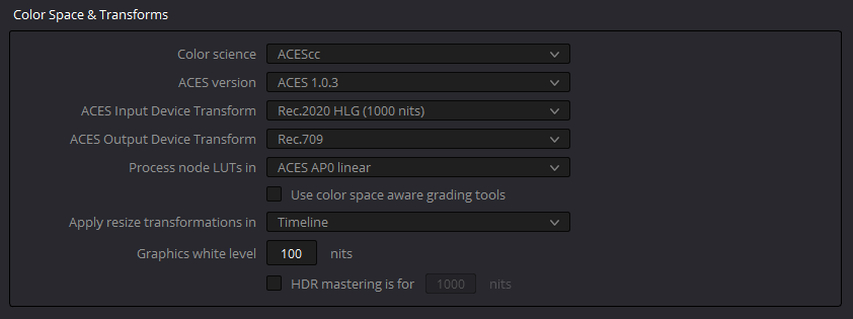
Paso 2: Importar y agregar clips
- Agrega tu filmación HLG a la Piscina de medios arrastrándola y soltándola. Resolve aplicará automáticamente la configuración de espacio de color de entrada, convirtiendo tu filmación HLG a Rec. 709 durante la reproducción y el edición.
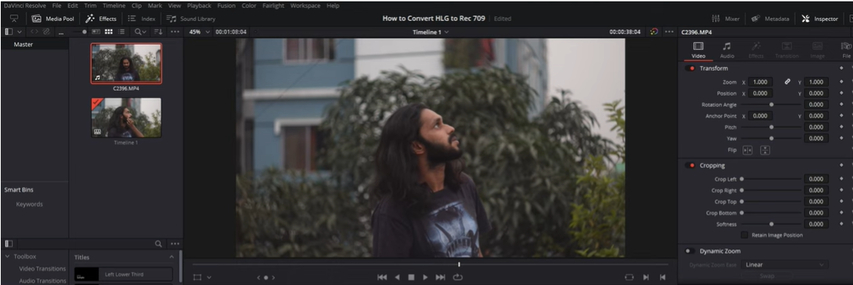
Paso 3: Usar el Nodo de Transformación de Espacio de Color
Para un control más preciso:
- Vas a la pestaña Color y eliges un nodo del editor de nodos.
- Agrega el efecto Transformación de Espacio de Color (ubicado en la Biblioteca de efectos).
- Establece el Espacio de color de entrada como Rec. 2020 y Gamma como Rec. 2100 HLG.
- Establece el Espacio de color de salida como Rec. 709 y el Gamma como 2.4.
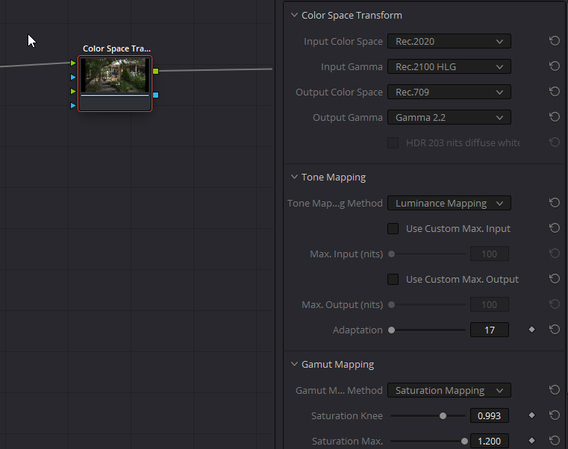
Paso 4: Ajustes finales de calibración de color
- Ajusta el aspecto de tu material ajustando los brillos, sombras y saturación.
- Usa las Ruedas de color o Curvas para ajustar el brillo y el contraste para la salida SDR.
Paso 5: Configuración de exportación
- Vas a la pestaña Entregar.
- Bajo Configuración avanzada, asegúrate de que Etiqueta de espacio de color y Etiqueta de gamma estén ambos establecidos en Rec. 709.
- Renderiza tu material en el formato deseado (por ejemplo, MP4, MOV).
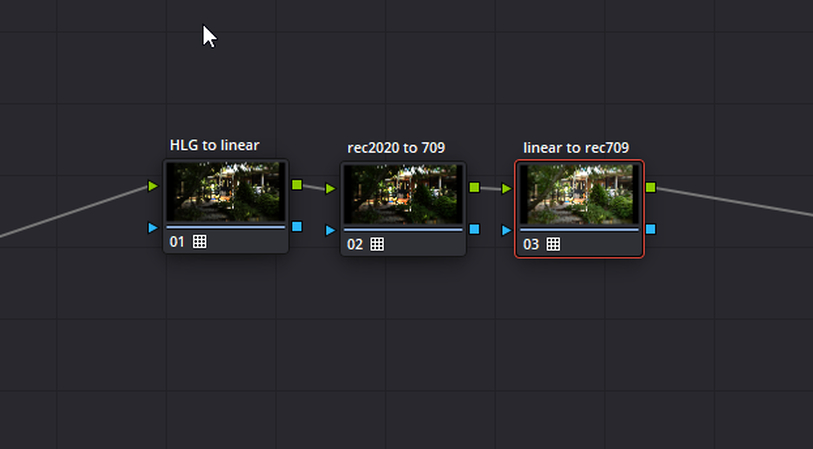
Parte 3. Consejos profesionales. Mejor mejorador de vídeo HDR para probar gratis
Luego de convertir exitosamente tu filmación HLG a Rec. 709, mejorar la calidad del vídeo puede marcar una gran diferencia. La herramienta adecuada puede facilitar mejorar la vitalidad de los colores, afilar los detalles y modificar la iluminación. Aquí es cuando entra HitPaw VikPea (antes HitPaw Video Enhancer), un programa profesional de edición de vídeo. HitPaw VikPea es un mejorador de vídeo todo en uno que puede mejorar la calidad del vídeo fácilmente.
Características de HitPaw VikPea
- Mejora automáticamente la resolución y el nitidez para proporcionar imágenes más nítidas.
- Cambia los tonos y la saturación para proporcionar colores más claros y naturales.
- Elimina el grano o pixelación indeseados, especialmente en escenarios con poca luz.
- Equilibra el brillo y el contraste para resaltar los detalles en sombras y brillos.
- Transforma vídeos SDR en calidad similar a HDR para un aspecto de grado profesional.
Pasos para mejorar el vídeo
1.Para comenzar, visita el sitio web oficial de descarga de HitPaw VikPea y comienza a descargarlo.
2.Selecciona el vídeo que quieres mejorar y haz clic en Cargar.

3.Según tus necesidades, puedes elegir entre Mejora AI o Mejora HDR. Usa la función de previsualización integrada para comparar la versión original y la mejorada. Una vez satisfecho, guarda el vídeo mejorado en el formato de tu elección.

Aprende más sobre HitPaw VikPea
Parte 4. Preguntas frecuentes sobre la conversión de RAW a Rec 709
P1.¿Cuál es la diferencia entre RAW y Rec 709?
R1.La grabación RAW no está editada y contiene todos los datos del sensor, lo que permite una máxima flexibilidad en la postproducción. Rec. 709 es un espacio de color estandarizado para vídeo HD que incluye perfiles predeterminados de brillo y color para garantizar la compatibilidad de visualización.
P2.¿Qué herramientas admiten la conversión de RAW a Rec 709?
R2.Herramientas como DaVinci Resolve, Adobe Premiere Pro y Final Cut Pro incluyen opciones integradas de conversión RAW a Rec. 709 a través de LUTs, configuraciones de gestión de color o efectos de Transformación de Espacio de Color.
Conclusión
DaVinci Resolve convierte HLG a Rec 709, garantizando la compatibilidad con monitores estándar. Esta guía explicó a través de la configuración de la gestión de color, el uso de nodos de Transformación de Espacio de Color y la exportación adecuada. Para resultados mejores, usa HitPaw VikPea, un potente mejorador de vídeo que incluye mejora AI, mejora de color y efectos HDR. Es una herramienta sencilla para mejorar la apariencia de tu material. Prueba gratis HitPaw Video Enhancer.









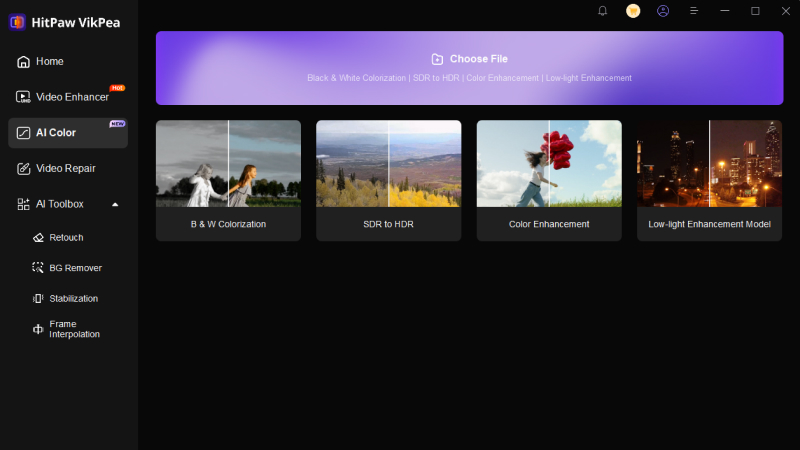
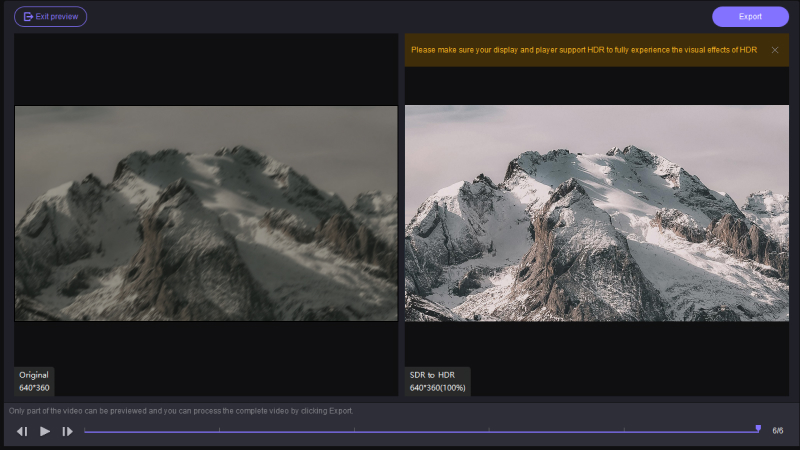

 HitPaw Univd
HitPaw Univd HitPaw FotorPea
HitPaw FotorPea HitPaw VoicePea
HitPaw VoicePea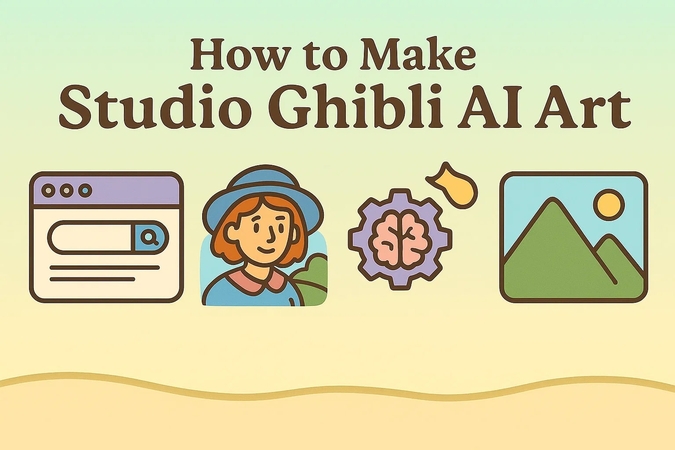



Compartir este artículo:
Valorar este producto:
Juan Mario
Redactor jefe
Trabajo como autónomo desde hace más de cinco años. He publicado contenido sobre edición de video, edición de fotos, conversión de video y películas en varios sitios web.
Más ArtículosDejar un comentario
Introduce tu opinión sobre los artículos de HitPaw